
- •Лекція 1. Інформатика як єдність науки і технології. Складові інформатики. Подання і кодування економічної інформації План заняття
- •1. Складові інформатики, економічна інформатика.
- •2. Поняття економічної інформації
- •3. Вивчення обсягів економічної інформації
- •4. Структурні одиниці економічної інформації.
- •5. Поняття класифікації та кодування економічної інформації
- •Контрольні питання
- •Лекція 2. Архітектура персональних комп’ютерів. Процесор, пам’ять План заняття
- •1. Персональний комп’ютер, структура комп’ютера
- •2. Конфігурація персонального комп’ютера, процесор, пам’ять
- •3. Зовнішні пристрої.
- •Контрольні питання
- •Лекція 3. Операційні системи, їх призначення, характеристики та можливості. Ос Windows. Технології роботи з об’єктами. План заняття
- •Поняття операційної системи (ос). Завантаження ос.
- •2. Класифікація ос
- •3. Компоненти ос: файлова система, драйвери, інтерфейс користувача
- •Файлова система
- •Файли і каталоги
- •Драйвери
- •Інтерфейс користувача
- •Лекція 4 Windows.Основні відомості про осWindows. Робочий стіл, головне меню Windows. План заняття
- •Запуск Windows.
- •1. Запуск Windows.
- •2. Основні об'єкти oc Wіndows.
- •3. Робочий стіл
- •3. Головне меню
- •Контрольні питання
- •П лан заняття
- •2 Виділення файлів і папок
- •3 Копіювання файлів і папок
- •Інші операції з файлами і папками в Проводнике
- •5. Засоби пошуку Проводника
- •6 Зміна режиму відображення об’єктів на правій панелі вікна Проводника
- •Контрольні питання
- •Лекція 6 Оболонка Far Manager. Оболонка ос Total Commander План заняття
- •1 Поняття про оболонки
- •2 Види оболонок
- •3 Інтерфейс оболонки Total Commander
- •4 Робота з файлами у Total Commander
- •4.1 Об'єднання файлів у групу
- •4.2 Створення файлів, папок і ярликів
- •4.3 Перегляд файлів
- •4.4 Копіювання файлів та папок
- •4.5 Перенесення файлів та папок
- •4.6 Перейменування файлів та папок
- •.4.7 Знищення файлів та папок
- •4.8 Пошук файлів та папок
- •4.9 Операції архівування та розархівування файлів
- •План заняття
- •1. Елементи вікна word
- •2 Збереження, пошук та завантаження тексту
- •3. Операції з абзацами та фрагментами тексту.
- •Робота з кількома текстами одночасно
- •Контрольні питання
- •Лекція 8. Створення та редагування таблиць. Використання додатків WordArt, Equation, Editor Graph План заняття
- •1. Способи створення таблиць
- •2. Редагування та форматування таблиць
- •3. Оброблення табличних даних
- •Виконання обчислень у таблиці
- •4 Оформлення таблиць
- •Для об'єднання декількох розташованих поруч в одному рядку або стовпчику клітинок виконують наступні дії:
- •5 Використання додатків Wordart, Equation Editor, Graph.
- •Контрольні питання
- •Лекція 9. Оформлення документу: межи, колонтитули, стовпчики План заняття
- •Вставлення меж документу
- •Робота з колонтитулами
- •Як альтернативний метод вставки номера сторінок можна скористатися командою “Вставка”/ “Номери сторінок…”.
- •3 Використання стовпчиків для оформлення.
- •Контрольні питання
- •Лекція 10. Розпізнавання тексту та графіків за допомогою програми FineReader. План заняття
- •1 Перетворення документів в електронну форму
- •2. Робота з програмою Fine Reader.
- •Контрольні питання:
- •Лекція 11. Програми перекладу тексту Play Ruta та Promt План заняття
- •1. Автоматизоване перекладання документів
- •2 Програма перекладу тексту Play Ruta
- •3. Програма перекладу тексту Promt
- •Контрольні питання:
- •Лекція 12. Поняття електронні таблиці (ет). Основні елементи ет. Типи даних ет. Введення та редагування даних в ет План заняття
- •Поняття електронної таблиці (ет). Основні елементи ет
- •2 Типи даних ет
- •3.Введення, редагування і форматування таблиці.
- •4. Робота з книгами
- •Контрольні питання
- •Лекція 13. Обчислення в Excel. Робота з графіками та діаграми План заняття
- •1. Запис математичних формул та обчислення за ними
- •Редагування формул
- •Стандартні функції, що застосовуються в роботі з Excel: математичні, функції дати, текстові функції, фінансові функції тощо
- •Типи функцій
- •Лекція 14. Побудова графіків та діаграм
- •2 Вибір даних для побудови діаграм та установлення параметрів
- •3. Редагування діаграм
- •Контрольні питання
- •Лекція 15. Поняття бази даних. Визначення файлу даних: запис, структура запису, поле запису та його реквізити. Типи даних. Субд Access: Створення та корегування таблиць План заняття
- •Поняття бази даних та субд
- •2 Проектування бази даних
- •Етапи проектування бази даних
- •6. Відновлення структури бази даних.
- •3. Субд Access: створення та корегування таблиць
- •5. Властивості полів.
- •Режими роботи з Access.
- •Питання для контролю знань:
- •Лекція 16. Створення форм і запитів в автоматичному режимі та режимі конструктора План заняття
- •Конструювання форм і робота з ними
- •Створення форм за допомогою Майстра
- •Друкування форм
- •Запити та їх застосування
- •Створення запитів за допомогою Майстра
- •Створення запитів за допомогою Конструктора. Використання інструменту „Построитель выражений”.
- •Конструювання запитів різних типів
- •Контрольні запитання
- •Я к створити запит на видалення записів
- •План заняття
- •Звіти. Типи звітів.
- •Розроблення багатотабличного звіту в режимі «Мастер отчетов».
- •Створення звіту за допомогою Конструктора. Режими роботи зі звітами.
- •Лекція 18 Створення, форматування та розробка презентацій. Керування презентацією План заняття
- •1 Створення слайду
- •1 Створення слайду
- •Створення презентації “з нуля”
- •Введення й оформлення тексту
- •2 Форматування та розробка презентацій робота за взірцем
- •Художнє оформлення презентацій
- •Шаблони дизайну
- •Побудова графічних об'єктів
- •Малюнки з бібліотеки clipart
- •3 Керування презентацією вивід інформації на екран
- •Показ слайдів
- •Контрольні запитання
- •Лекція 19. Основні поняття й терміни в комп'ютерних мережах і телекомунікаціях. Локальні та глобальні мережі. План заняття
- •1 Основні поняття й терміни в комп'ютерних мережах і телекомунікаціях
- •2 Локальні мережі: апаратні засоби, конфігурація лм і організація обміну інформацією.
- •3. Поняття протоколу. Мережеві рівні. Передавання повідомлень у мережі
- •Контрольні питання
- •Лекція 20 Глобальна співдружність комп'ютерних мереж Internet. Загальні відомості. Особливості апаратних засобів та програмного забезпечення. Програми Internet Explorer
- •Система електронної пошти.
- •1 Загальні відомості
- •2 Особливості апаратних засобів та програмного забезпечення.
- •3 Програми Internet Explorer : характеристика, склад та структура
- •4 Система електронної пошти.
- •Телеконференції — це дискусійні групи з певної тематики, які дають можливість ефективно спілкуватися за інтересами і організовані у ієрархічну структуру. Головні розділи конференції:
- •Для роботи з телеконференціями користувач застосовує спеціальну програму, в якій визначає, якими конференціями буде користуватися. Контрольні питання
- •План заняття
- •1 Поняття алгоритму
- •2 Властивості алгоритму
- •3 Способи опису алгоритмів
- •4 Алгоритми основних видів обчислювальних процесів
- •Контрольні питання
- •Лекція 22 Поняття Web-сторінки. Html-код. Теги, їх застосування при створенні Web-документів
- •Html-код. Приклад документа в html
- •Теги для форматування тексту.
- •3 Заголовки
- •Тег задання параметрів шрифта font.
- •4 Списки
- •5 Таблици
- •6 Вставка графічних ,відео-файлів і . Гіперпосилань.
- •Вставка гіперпосилань.
- •Контрольні питання
- •Список рекомендованої літератури
3. Головне меню
Пункти головного меню:
1. Пункт Програми - відкриває перелік доступних Wіndows програм. При новій інсталяції програмних продуктів у меню Програми часто розміщуються нові значки, одним щигликом по значку програма може бути запущена.
2. Пункт Документи - викликає підменю, у якому накопичуються імена документів, що відкривалися останнім часом. Усього в списку може міститися до п'ятнадцяти документів. Щиглик миші на кожній з позицій списку документів дозволяє завантажити відповідний додаток і документ.
3. Пункт Настроювання містить команди для настроювання панелі керування, принтерів, панелі задач, головного меню, вікна папок і Робочого столу. Мається також команда, що дозволяє обновити саму систему Wіndows.
4. Пункт Знайти - дозволяє викликати програму для пошуку файлів і папок, встановлених на ПК. дані-можна шукати не тільки на комп'ютері користувача, але й у мережі, якщо ПК до неї підключений. При виборі команди Файли і папки спливає діалогове вікно Знайти: усі файли, що містить три вкладки, призначені для пошуку файлів і папок.
5. За допомогою пункту Довідка викликають вікно довідкової системи Wіndows.
6. Пункт Виконати - дозволяє о запустити програму з числа тих, котрі маються в списку Відкрити діалогового вікна Запуск програми. Це вікно розкривається при виконанні команди Виконати. Ім'я програми для запуску і шлях можуть бути виведені в рядок Відкрити. Для пошуку файлів призначена кнопка Огляд.
7. Пункт Завершення роботи - припиняє, чи перезавантажує виключає комп'ютер.
Існує також можливість перезавантаження ПК у режимі DOS. У цьому випадку можна запустити будь-яку програму DOS.
8. Пункт Завершення сеансу використовується для виходу із сеансу роботи в
локальній мережі і входу в Wіndows з новим ім'ям і паролем.
Навігація в структурі Мой компьютер
Папка Мой компьютер
Головне меню надає найзручніший метод навігації, якщо її метою є запуск додатка чи відкриття документа. Але в навігації можуть бути й інші завдання — обслуговування жорсткого диска чи локальної мережі.
І жорсткий диск, і локальна мережа являють собою фізичні пристрої, тому підходити до подібного завдання можна двома шляхами. Припустимо, що необхідно перевірити жорсткий диск D: на наявність дефектів робочої поверхні. Для цього можна знайти і запустити програму перевірки диска, а потім у рамках даної програми вибрати диск D: і провести перевірку. Але можна піти й іншим шляхом — почати з об’єкта (знайти та вибрати жорсткий диск D:), а потім вибрати програму для його обслуговування. У першому випадку робота починається з вибору програми ScanDisk у Главном меню, а в другому — з вибору значка диска D: у вікні Мой компьютер. Цей приклад характеризує два можливі підходи: логічний і фізичний.
У цьому й полягає різниця в методиці навігації за допомогою структури Главного меню і структури Мой компьютер: Главное меню краще забезпечує навігацію за логічною структурою, а Мой компьютер — за фізичною.
Щоб відкрити вікно Мой компьютер, досить двічі клацнути по значку Мой компьютер, що зазвичай розташований у лівому верхньому куті Робочого столу. Це вікно надає негайний доступ до дисководів гнучких і компакт-дисків, до жорстких дисків, а також до корисних папок для обслуговування фізичних пристроїв — Панель управления, Принтеры, Удаленный доступ к сети та Назначенные задания.
Засоби навігації в структурі Мой компьютер
Подвійне клацання по значку диска приводить до того, що відкривається вікно папки, в якому представлено вміст даного диска.
Якщо компакт-диск, що знаходиться в дисководі CD-ROM, має засоби для автоматичного запуску, то подвійне клацання по значку дисковода приведе не до відображення вмісту диска, а до запуску програмного забезпечення, що зберігається на ньому. Якщо це не потрібно, тоді правою кнопкою миші слід клацнути по значку дисковода CD-ROM і в контекстному меню вибирати пункт Открыть.
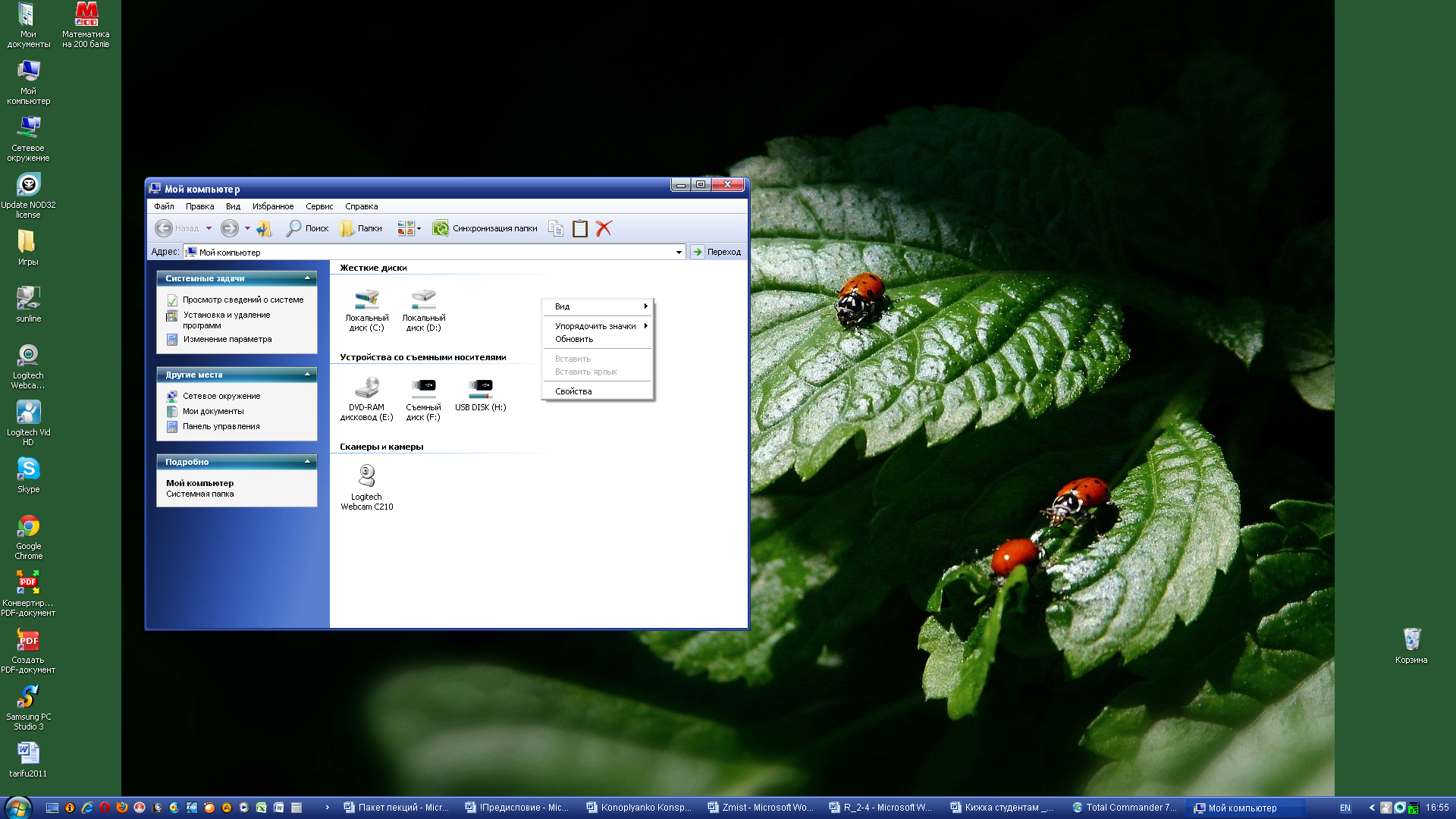
Те, що ми бачимо на малюнку, — це типове вікно папки. Ієрархічна структура Мой компьютер представлена послідовністю звичайних вікон папок. Навігація в цій структурі здійснюється засобами, що наявні в складі вікна папки, а саме:
за допомогою команди Переход рядка меню;
використанням кнопок переходу Вперед, Назад і Вверх на один рівень;
зазначенням адреси переходу в поле Адрес;
вибором пункту переходу зі списку за допомогою кнопки, що розкриває, поле Адрес.
Якщо ж потрібен перехід для навігації по довідковій системі, для цього служить пункт Справка рядка меню.
Як бачимо, вікно надає достатньо можливостей для навігації як у межах одного комп’ютера, так і по всьому світі. Проте нам слід згадати і про завдання навігації.
Завдання навігації в структурі Мой компьютер
Навігація в структурі Главного меню служить для пошуку та запуску єдиного додатка чи відкриття єдиного документа. При цьому зовсім не відомо, де фізично розташований додаток чи де перебуває документ.
Коли спробувати застосувати для щойно згаданих цілей навігації структуру папок Мой компьютер, то доведеться тримати в голові повний шлях доступу до кожного документа і до кожного додатка. Шлях до документа чи додатка, що лежить на глибині 4—5 рівнів папок, може перетворитися в непрохідний лабіринт із поворотами й глухими кутами. Висновок простий: для запуску додатків і відкриття документів вікно Мой компьютер застосовувати не слід. Його основний недолік — складність структури лабіринту папок. Для того, щоб не губитися в ієрархії, занурення в структуру не має перевищувати одного-двох рівнів, а найкоштовніше, що лежить на такій скромній глибині, — це диски комп’ютера. Таким чином, значком Мой компьютер користуються, насамперед, для виконання операцій з дисками: контролю за їх станом, обслуговування, переміщення і копіювання файлів між дисками, огляду вмісту дисків і т. ін.
Ще однією цінною властивістю структури Мой компьютер є можливість одночасного відкриття двох і більше вікон, що відповідають різним дискам чи різним папкам одного диска. У цьому разі процес копіювання та переміщення файлів з одного диска на інший набуває особливої простоти і наочності.
Особливості навігації в структурі Мой компьютер
Істотна особливість навігації в структурі Мой компьютер пов’язана з тим, що в процесі переходу від одного вікна папки до іншого є два режими відкриття нових вікон папок. Можна зробити так, що кожна нова папка відкриватиметься у своєму вікні, але можна зробити й так, що чергова папка відкриватиметься у вікні попередньої папки (цей варіант прийнятий за замовчуванням).
У першому випадку простіше орієнтуватися в структурі папок, оскільки перед нами не тільки вікно поточної відкритої папки, а й вікна всіх папок, відкритих раніше. Але при цьому екран надто швидко переповнюється вікнами відкритих папок Другий варіант не перевантажує екран, але ускладнює орієнтацію.
